- Autor Abigail Brown [email protected].
- Public 2023-12-17 06:43.
- Zuletzt bearbeitet 2025-06-01 07:16.
Die eingebaute Tastatur des iPhones fügt Akzentzeichen und andere diakritische Zeichen in jede iPhone-App ein, die sie verwendet. Dies ist nützlich, wenn Sie in Französisch, Spanisch oder anderen nicht englischen Sprachen schreiben. Jedes iPhone hat eine Reihe von Akzenten und alternativen Zeichen eingebaut. Diese Akzente und Zeichen sind leicht zu finden. Folgendes ist zu tun.
Die Anweisungen in diesem Artikel gelten für Geräte mit iOS 9 oder höher.
So zeigen Sie Akzente und Symbole auf der iPhone-Tastatur an
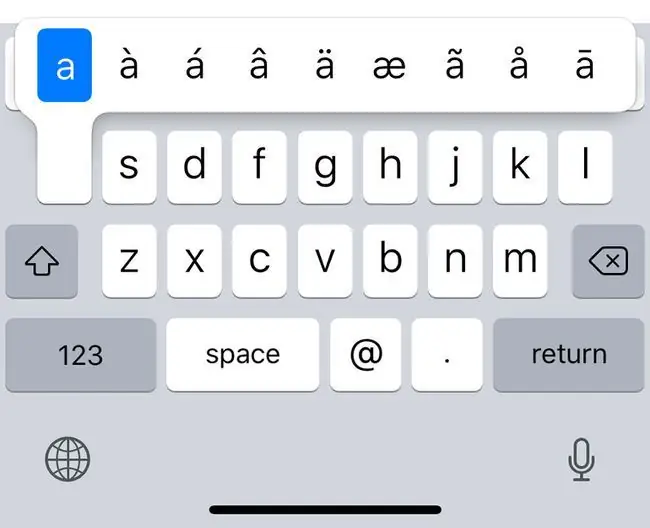
Um die verfügbaren Akzente und diakritischen Symbole anzuzeigen, tippen und h alten Sie den Buchstaben oder das Satzzeichen, den Sie betonen möchten. Eine Reihe von akzentuierten Versionen des Buchstabens wird angezeigt. Wenn nichts angezeigt wird, hat dieser Buchstabe oder dieses Satzzeichen keinen Akzent.
Um den Akzent einzufügen, ziehe über den Bildschirm zum gewünschten Buchstaben und nimm dann deinen Finger vom Bildschirm.
Auf einem iPhone mit einem 3D-Touchscreen, wie dem iPhone X oder den iPhones 8, 7 oder 6S-Serie, ist das Hinzufügen von Akzenten schwieriger. Bei diesen Modellen aktiviert ein fester Druck auf die Tastatur einen Cursor, den Sie auf dem Bildschirm bewegen können. Drücken Sie nicht zu fest, wenn Sie einen Buchstaben antippen und h alten. Dadurch denkt das Telefon, dass Sie versuchen, 3D Touch zu verwenden, und es zeigt die Akzente nicht an. Bei diesen Modellen ist ein leichtes Antippen und H alten am besten.
Buchstaben mit Akzenten auf der iPhone-Tastatur
Die Buchstaben mit Akzentoptionen auf der iPhone-Tastatur und die für jeden Buchstaben verfügbaren Akzente sind hier aufgelistet:
| Buchstabe | Akut | Grab | Circumflex | Tilde | Umlaut | Andere |
|---|---|---|---|---|---|---|
| a | á | à | â | ã | ä | å, æ, ā |
| e | é | è | ê | ë | ē, ė, ę | |
| i | í | ì | î | ï | į, ī | |
| o | ó | ò | ô | õ | ö | ø, ō, œ |
| u | ú | ù | û | ü | ū | |
| y | ÿ | |||||
| c | ć | ç, è | ||||
| l | ł | |||||
| ń | ñ | |||||
| s | ś | ß, š | ||||
| z | ź | ž, ż |
Satzzeichen mit alternativen Zeichen
Buchstaben sind nicht die einzigen Tasten auf der iPhone-Tastatur, die alternative Versionen haben. Sie können auch Symbole und Satzzeichen finden. Greifen Sie auf sie genauso zu wie auf Akzente: Tippen und h alten Sie, um die alternativen Symbole anzuzeigen.
| Taste | Zeichen |
|---|---|
| - | - - · |
| $ | ¢ € £₱ ₩ |
| & | § |
| " | « » „ “” |
| . | … |
| ? | ¿ |
| ! | ¡ |
| ' | ‘’ ` |
| % | ‰ |
| / |
iPhone-Tastatur-Apps für Akzente und Sonderzeichen
Die Akzente und Sonderzeichen, die in die iPhone-Tastatur integriert sind, eignen sich für viele Anwendungen, aber sie decken nicht alle Optionen ab. Wenn Sie fortgeschrittene mathematische Symbole, Pfeile, Brüche oder andere spezielle Zeichen benötigen, gibt es Tastaturen von Drittanbietern, die diese Zeichen anbieten.
Wenn Sie noch nie eine Tastatur installiert haben, erfahren Sie hier, wie Sie Tastaturen von Drittanbietern auf Ihrem iPhone installieren.
Hier sind einige Apps, die zusätzliche Tastaturstile und Zeichenoptionen bieten:
- Symbols bietet über 3.000 Symbole für Musik, Brüche, Mathematik, technische Dokumentation, Emojis und mehr.
- Symbol Keyboard ist keine Tastatur eines Drittanbieters. Es ist eine eigenständige App, die mit über 60.000 Sonderzeichen vollgepackt ist. Kopieren Sie ein Symbol aus der App und fügen Sie es ein, um es in anderen Apps zu verwenden. Es ist kostenlos, mit In-App-Käufen verfügbar.
- Uni Keyboard bietet 2.950 Währungssymbole, mathematische Operatoren, Häkchen, Pfeile und mehr.
Auf iOS-Tastaturen von Drittanbietern können Akzente und Sonderzeichen auf andere Weise eingefügt werden als auf der Standardtastatur. Um zum standardmäßigen iOS-Setup zu wechseln, tippen Sie auf das Globussymbol in der unteren linken Ecke der Tastatur, um zur nächsten Tastatur zu wechseln, bis Sie die Standardeinstellung erreichen. Möglicherweise müssen Sie tippen und h alten, um ein Menü mit weiteren Optionen zu öffnen.






